iOS অপারেটিং সিস্টেমটি বেশ কয়েকটি আকর্ষণীয় ফাংশন এবং গ্যাজেট অফার করে, যার উদ্দেশ্য হল ফোনের দৈনন্দিন ব্যবহারকে আরও আনন্দদায়ক করা। অ্যাপল ব্যবহারকারীরা তাই এটিকে আইফোন ব্যবহারের সাথে হাত মিলিয়ে সবচেয়ে বড় সুবিধা হিসেবে বিবেচনা করেন। সামগ্রিক নিরাপত্তা, গোপনীয়তা এবং হার্ডওয়্যার এবং সফ্টওয়্যারের দুর্দান্ত অপ্টিমাইজেশনের উপর জোর দেওয়াও এতে একটি শক্তিশালী ভূমিকা পালন করে, যার জন্য অ্যাপল ফোনগুলি তাদের দুর্দান্ত পারফরম্যান্স এবং গতির জন্য গর্বিত।
এটা হতে পারে তোমার আগ্রহ থাকতে পারে

যাইহোক, আপনি একটি ছোটখাটো সমস্যার সম্মুখীন হতে পারেন যা, খুব স্পষ্টভাবে, আপনাকে ভয় দেখাতে পারে। সমস্যা হল যখন আইফোন ক্যামেরা এলোমেলোভাবে খোলে. আমরা উপরে উল্লিখিত হিসাবে, অ্যাপল ফোন এবং তাদের সমগ্র iOS সিস্টেম গোপনীয়তা এবং নিরাপত্তা একটি উচ্চ জোর উপর ভিত্তি করে. অতএব, ঘটনাক্রমে ক্যামেরা ট্রিগার করলে কেউ আপনাকে দেখছে কিনা তা নিয়ে উদ্বেগ তৈরি করতে পারে। তবে এটা নিয়ে মোটেও চিন্তা করার দরকার নেই। একটি মোটামুটি উচ্চ সম্ভাবনা আছে যে এটি সম্পূর্ণ ব্যানালিটি।
আইফোন ক্যামেরা এলোমেলোভাবে খোলে
আপনি যদি এই সমস্যায় ভুগছেন এবং আইফোনের ক্যামেরা এলোমেলোভাবে খুলছে, যেমনটি আমরা উপরে উল্লেখ করেছি, এটি একটি সম্পূর্ণ অস্বাভাবিকতা হতে পারে। আইওএস অপারেটিং সিস্টেমের অংশ হিসাবে, একটি ফাংশন রয়েছে যা ফোন ব্যবহারের সুবিধা দেয়, যা বেশ সহজভাবে কাজ করে। একবার আপনি ফোনের পিছনে আপনার আঙুলে ডবল/ট্রিপল ট্যাপ করলে, একটি প্রি-সেট অ্যাকশন ট্রিগার হবে। এখানেই আপনি ক্যামেরার দ্রুত লঞ্চ সক্রিয় করতে পারেন, যা হোঁচট খেতে পারে। আপনার হাতে ফোনটি পরিচালনা করার সময়, আপনি ভুলবশত এটিকে হালকাভাবে টোকা দিতে পারেন এবং সমস্যাটি হঠাৎ করেই ঘটে।

তাহলে এই পুরো বৈশিষ্ট্যটি কীভাবে কাজ করে এবং আপনি এটি সেট আপ করেছেন কিনা তা আপনি কীভাবে জানেন? এই ঠিক কি আমরা এখন একসঙ্গে আলোকপাত করতে যাচ্ছি. নীতিগতভাবে, আপনি আপনার প্রয়োজনীয় সবকিছু পাবেন নাস্তেভেন í > প্রকাশ > স্পর্শ > পিছনে আলতো চাপুন. এখানে দুটি বিকল্প আছে - ডবল ট্যাপিং a ট্রিপল ট্যাপ. এদের কারো ডানে লেখা থাকলে ক্যামেরা, তাহলে এটা পরিষ্কার। তাই এই আইটেমটি খুলুন এবং আপনি সরাসরি এটি নিষ্ক্রিয় করতে পারেন। যদিও এটি সবচেয়ে সাধারণ সমস্যা নয়, সময়ে সময়ে এটি খুব অপ্রীতিকর হতে পারে এবং ইতিমধ্যে উল্লিখিত উদ্বেগের কারণ হতে পারে। যাইহোক, আমরা ইতিমধ্যে উল্লেখ করেছি, একটি তুলনামূলকভাবে দ্রুত এবং সহজ সমাধান দেওয়া হয়। আপনি সেটিংস থেকে সরাসরি সবকিছু সমাধান করতে পারেন।
আরেকটি সমাধান
কিন্তু আপনার যদি অ্যাক্সেসযোগ্যতায় টাচ বৈশিষ্ট্যটি সক্রিয় না থাকে এবং সমস্যাটি এখনও দেখা দেয় তবে কী করবেন? তাহলে দোষটা সম্পূর্ণ ভিন্ন কিছুতে হতে পারে। তাহলে এখন তোমার কি করা উচিত? আপনার প্রথম পদক্ষেপটি ডিভাইসটি নিজেই পুনরায় চালু করা উচিত, যা অনেক উপায়ে অবাঞ্ছিত ত্রুটিগুলি সমাধান করতে পারে৷ যদি সমস্যাটি থেকে যায়, আপনি ডিভাইস, বা এর অপারেটিং সিস্টেম আপডেট করার চেষ্টা করতে পারেন, বা সমস্ত অ্যাপ্লিকেশন বন্ধ করে ডিভাইসটি পুনরায় চালু করার চেষ্টা করতে পারেন।
এটা হতে পারে তোমার আগ্রহ থাকতে পারে

 অ্যাপল নিয়ে সারা বিশ্বে উড়ে বেড়াচ্ছেন
অ্যাপল নিয়ে সারা বিশ্বে উড়ে বেড়াচ্ছেন 


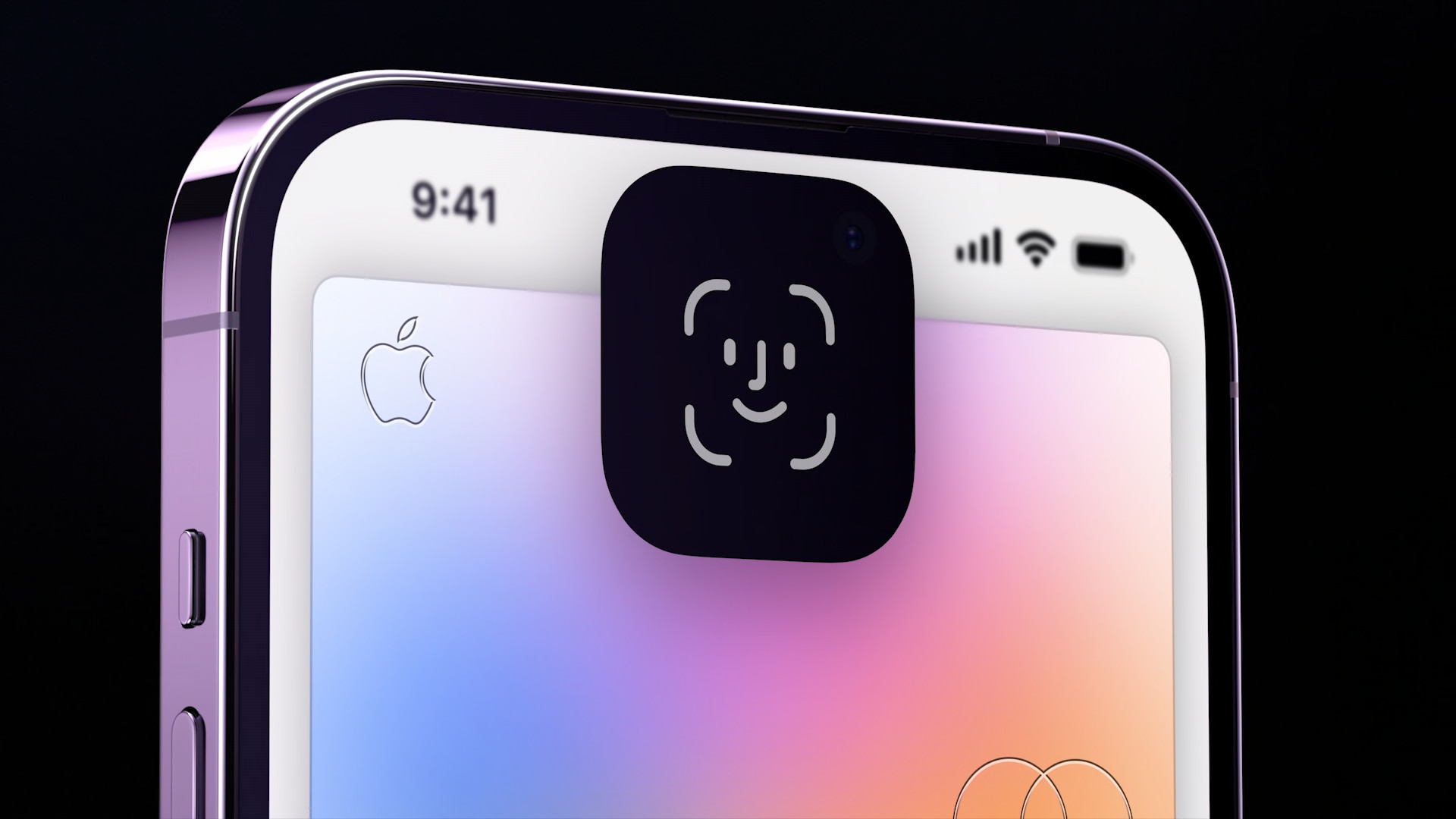
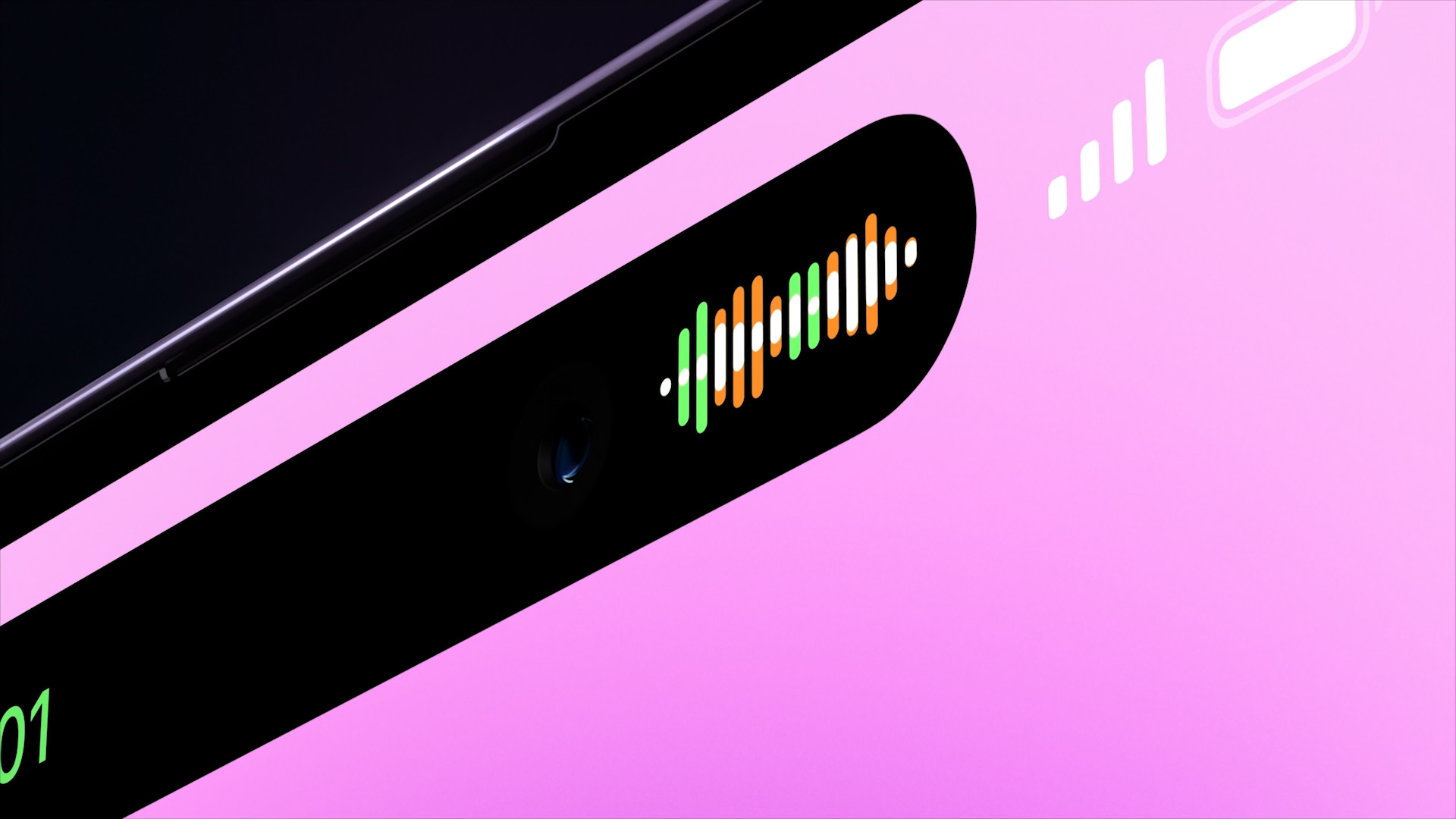
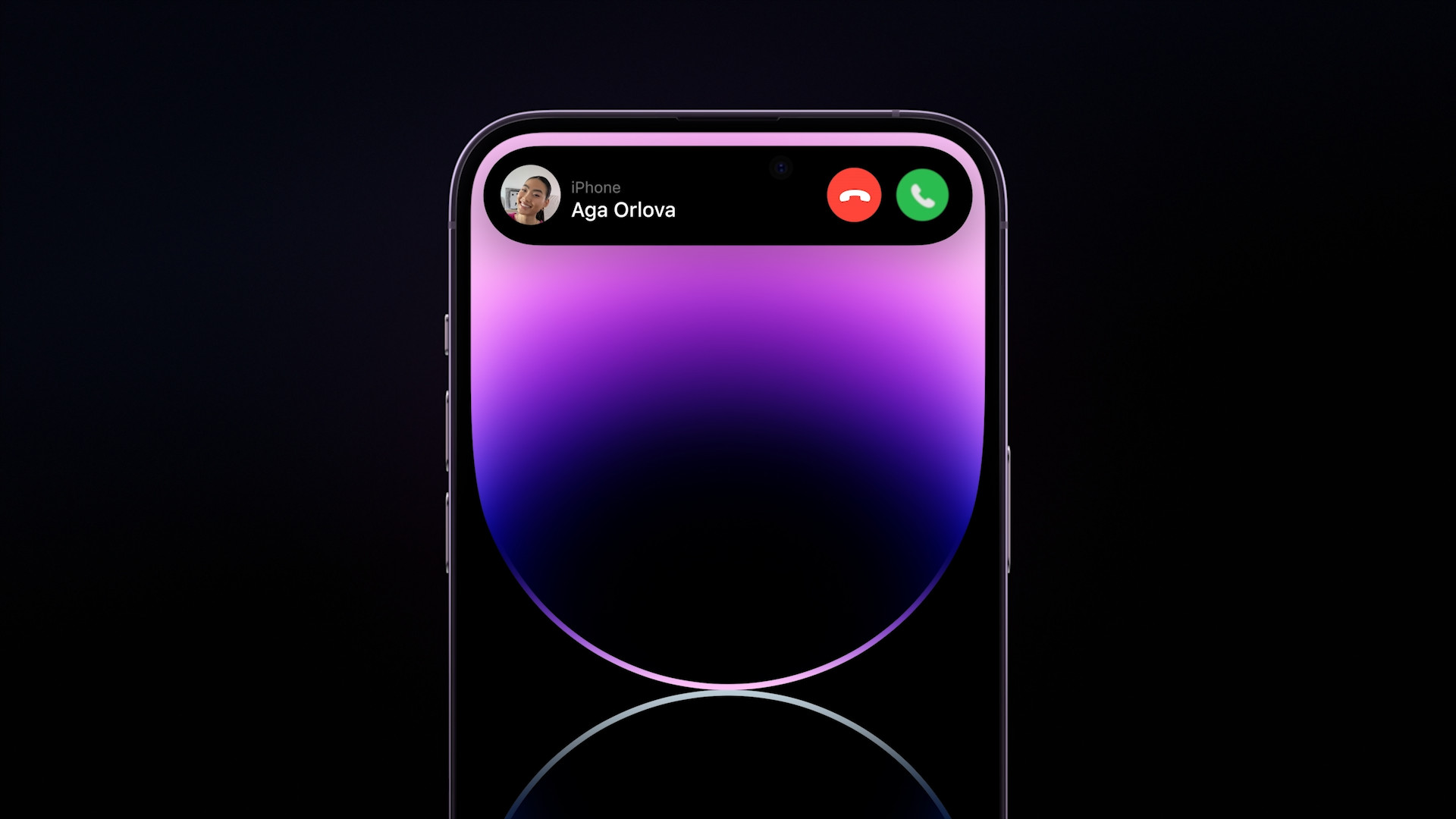



এই আজেবাজে কথা কি? ভুলবশত কারো ক্যামেরা খোলার কথা আমি শুনিনি।